Word2007个人文档加密教程
不管是上班族还是学生党,office办公软件一定是电脑上不可缺少的软件。很多朋友为了保障个人文档的安全,常常设置密码,今天就为Word2007中设置密码,具体的操作方法如下。
一、打开word2007,然后点击word2007左上侧的"office按钮"图标。
选中并点击"另存为——word文档"选项。如图所示:
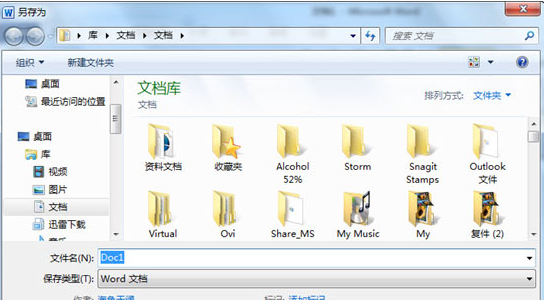 另存为word文档
另存为word文档
二、在弹出的另存为对话框左下侧,点击"工具",如下图:
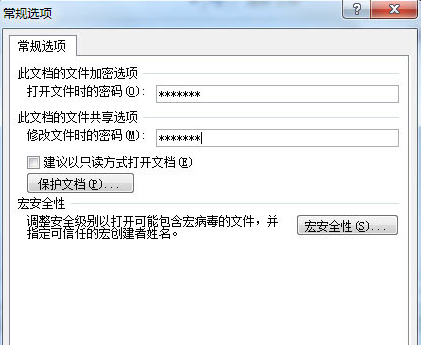 常规选项
常规选项
三、工具的下拉菜单中选择"常规选项"在打开对话框中设置密码。如下图:
 输入密码
输入密码
然后在点击"确定"进行保存就可以了。
四、至此已经全部设置完毕,但是在这里提醒你"打开文件时的密码"要求打开文档时用户必须输入密码。
"修改文件时的密码"允许用户打开文档,但若用户相对文档进行修改,就需要修改密码。
以上就是为word2007的个人文档进行设置密码,在另存为Word文档选项中,弹出对话框,点击工具,在常规选项中,设置密码,输入完成点击确定,下次打开文档时,就需要输入密码。
您可能感兴趣的文章
- 06-25office2021永久免费激活方法
- 06-25office专业增强版2021激活密钥2023密钥永久激活 万能office2021密钥25位
- 06-25office2021年最新永久有效正版激活密钥免费分享
- 06-25最新office2021/2020激活密钥怎么获取 office激活码分享 附激活工具
- 06-25office激活密钥2021家庭版
- 06-25Office2021激活密钥永久最新分享
- 06-24Word中进行分栏文档设置的操作方法
- 06-24Word中进行文档设置图片形状格式的操作方法
- 06-24Word中2010版进行生成目录的操作方法
- 06-24word2007中设置各个页面页眉为不同样式的操作方法


阅读排行
推荐教程
- 11-30正版office2021永久激活密钥
- 11-25怎么激活office2019最新版?office 2019激活秘钥+激活工具推荐
- 11-22office怎么免费永久激活 office产品密钥永久激活码
- 11-25office2010 产品密钥 永久密钥最新分享
- 11-22Office2016激活密钥专业增强版(神Key)Office2016永久激活密钥[202
- 11-30全新 Office 2013 激活密钥 Office 2013 激活工具推荐
- 11-25正版 office 产品密钥 office 密钥 office2019 永久激活
- 11-22office2020破解版(附永久密钥) 免费完整版
- 11-302023 全新 office 2010 标准版/专业版密钥
- 03-262024最新最新office365激活密钥激活码永久有效






